一键清理垃圾,小编告诉你电脑怎么一键清理垃圾
电脑在使用的过程中会产生大量的垃圾,这些垃圾是我们不能直接看到的,甚至用各种管家类软件清除不了的.这些垃圾会不断的侵占我们的硬盘空间,导致电脑变慢.那么如何电脑垃圾呢?下面,小编就来跟大家说说一键清理的操作了.
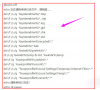
更新日期:2022-04-27
来源:纯净版系统
电脑用久了总会出现一些这样那样的问题,比如C盘空间变得越来越小,这时我们就会想到要进行清理一下垃圾。所以今天小编就来教大家一键清理垃圾bat程序的制作方法
电脑使用的时间久了,电脑使用时间久了,多少都会产生一些系统碎片,随着日夜累积,不仅会大量的占用磁盘空间,也会严重拖慢系统运行速度。遇到这个问题时该如何解决呢?下面,小编教大伙一键清理垃圾bat程序的技巧。
复制代码,放入记事本。
一键清理垃圾电脑图解1
源代码如下:
@echo off
echo 正在清除系统垃圾文件,请稍等。。。。。。
del /f /s /q %systemdrive%*.tmp
del /f /s /q %systemdrive%*._mp
del /f /s /q %systemdrive%*.log
del /f /s /q %systemdrive%*.gid
del /f /s /q %systemdrive%*.chk
del /f /s /q %systemdrive%*.old
del /f /s /q %systemdrive% ecycled*.*
del /f /s /q %windir%*.bak
del /f /s /q %windir%prefetch*.*
rd /s /q %windir% emp & md %windir% emp
del /f /q %userprofile%cookies*.*
del /f /q %userprofile% ecent*.*
del /f /s /q “%userprofile%Local SettingsTemporary Internet Files*.*”
del /f /s /q “%userprofile%Local SettingsTemp*.*”
del /f /s /q “%userprofile% ecent*.*”
echo 清除系统LJ完成!
echo. & pause
记事本重命名:清除系统LJ.bat(复制这个名称)
保存即可,双击运行。
电脑电脑图解2
可是清除垃圾
电脑电脑图解3
根据提示,点击窗口,点击键盘任意键结束,完成清理。
电脑电脑图解4
经过深度清理,恢复电脑的运行速度
一键清理电脑图解5
轻松方便快捷,做成bat后放置在桌面。
新建记事本-打开放入代码-保存关闭
bat电脑图解6
重命名记事本
一键清理垃圾电脑图解7
完成,双击运行
一键清理电脑图解8
以上就是制作一键清理垃圾bat程序。
一键清理垃圾,小编告诉你电脑怎么一键清理垃圾
电脑在使用的过程中会产生大量的垃圾,这些垃圾是我们不能直接看到的,甚至用各种管家类软件清除不了的.这些垃圾会不断的侵占我们的硬盘空间,导致电脑变慢.那么如何电脑垃圾呢?下面,小编就来跟大家说说一键清理的操作了.
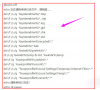
一键清理系统垃圾,小编告诉你电脑怎么一键清理系统垃圾
随着时间流逝,电脑堆积越来越多的垃圾,这些垃圾经常又不容易清理彻底,使电脑常常出现太卡、速度太慢、经常死机、出现黑屏等现象,那么怎么办?还能怎么办?使用一键清理呗,下面,小编就来跟大家说说电脑的流程了.

一键清理,小编告诉你电脑怎么一键清理
平时,我们会使用电脑来进行上网办公之类的,久而久之,在不经意之间电脑可能会自动安装一些不需要的垃圾软件,有的时候可能会导致无法卸载,乱弹各种广告,甚至会影响电脑运行速度.很是烦人,那么该怎么去电脑呢?下面,小编就来跟大家说说一键清理的方法了.

一键清理系统垃圾 bat,小编告诉你win10一键清理系统垃圾文件
新买的电脑运行速度特别快,但是你会发现电脑越用越慢,我们在日常生活中要学会保养自己的电脑,让电脑飞起来,要养成经常清理系统垃圾的习惯,那么有什么方法呢?使用一键清理就可以了,下面,小编就来跟大家说说win10的操作.

电脑怎么重装Win10系统-重装Win10系统的步骤
很多小伙伴都喜欢使用电脑来玩游戏,而在使用的过程中难免会因为遇到各种各样的问题,例如系统崩溃、运行缓慢或者病毒感染等。在这些情况下,重新安装操作系统往往是解决问题的最终办法,为此小编就为大家带来重装Win10系统的步骤,一起来看看吧。

U盘重装笔记本系统的方法
随着技术的不断发展,U盘已经成为了我们日常生活中不可或缺的便携式存储设备。而除了存储文件和数据传输之外,U盘还具备一项非常实用的功能,那就是用来为笔记本电脑安装操作系统,下面本文将详细介绍使用U盘安装系统的整个步骤流程。

怎么用U盘重装Win11 24H2-使用U盘重装Win11 24H2最简单的方法
Windows11作为微软推出的最新操作系统,其24H2版本更是带来了诸多新特性和功能改进,吸引着不少用户进行升级安装。那么怎么用U盘重装Win11 24H2呢?本文将详细介绍如何利用U盘轻松地完成电脑系统的重装过程,帮助您以最简单的方式恢复或更新您的电脑系统。

新手如何重装电脑系统-新手重装系统最简单的方法教程
新手如何重装电脑系统?相信对于一些电脑新手来说,重装电脑系统可能会听起来有些复杂和不可靠,但其实只要按照正确的步骤进行,是可以成功完成的。下面我将为你提供一些简单的指导,帮助你了解如何重装电脑系统,一起看看吧。

电脑重装系统怎么操作-手把手教你如何重装Win10系统
重装系统是指将计算机上的操作系统完全擦除,并重新安装一个新的操作系统,而随着电脑运行时间越来越久,软件安装越来越多,电脑也会变

如何彻底重装联想拯救者-联想拯救者重装教程
联想拯救者系列作为一款专为游戏和高性能需求设计的电脑,凭借其强大的硬件配置和优秀的散热系统,赢得了广大用户的青睐。然而,随着使用时间的增长,电脑可能会出现系统老化、运行缓慢等问题,这时彻底重装系统就成了提升电脑性能的有效方法。

没有U盘怎么给电脑重装系统-重装系统步骤和详细教程
其实我们在使用电脑的时候难免会遇到一些重装系统的情况,并且通常情况下,使用U盘是最常见和方便的方式之一,那么如果没有U盘,但又需要给电脑重新安装操作系统的话应该如何去进行操作呢?下面小编就为你带来详细的步骤和方法,一起看看吧。

电脑系统重装怎么操作-把手教你如何重装电脑系统
无论是工作、学习还是娱乐,电脑都扮演着至关重要的角色。然而,随着使用时间的增长,电脑系统可能会出现各种问题,如运行缓慢、病毒感染、系统崩溃等,这时候就需要去进行系统的重装,那么如何操作呢呢?下面小编就来手把手教大家如何从零开始重装系统。

重装电脑系统怎么装-重新安装系统最方便的方法
当我们的电脑系统出现问题,或者是想要更换一个全新的操作系统时,重装电脑系统可能是一个相当不错的选择,不过还是有很多小伙伴自己不会重装系统,那么下面就和纯净版系统小编一起来看看最方便的重装系统方法是什么吧。

华硕电脑如何使用U盘重装系统-U盘重装华硕电脑的方法
华硕是一款非常出名的电脑品牌,有不少很多小伙伴都使用或接触过,但无论什么样的电脑,在长时间的使用过程中总会遇到这种问题而需要重装系统,因此在下面这篇文章中,小编将详细介绍如何使用华硕电脑和U盘来重新安装操作系统。

一体机电脑,小编告诉你如何组装一体机
我们的现代化办公越来越先进,这已经是一个不争的事实了.对于现代化办公来讲,无纸化办公已经在很多的公司实行起来了.在这样的办公环境下,使用电脑已经不是什么特别的事情,那么如何电脑?下面,小编就来跟大家说说一体机的操作.
